@[TOC]
Git
特点:
快照记录,而非差异化记录
几乎所有的操作都是本地执行
三个区域:工作区,暂存区,Git仓库
三种状态:已修改modified,已暂存staged,已提交committed
一、基本操作
全局配置文件(C:/用户/用户名/.gitconfig)
--global
#查看所有的全局配置变量
git config --list --global
#查看指定的全局变量
git config user.name
git config user.email获取帮助信息
# 想要打开git config命令的帮助手册
git help config
#快速参考手册
git config -h1.获取Git仓库的两种方式
将尚未进行版本控制的本地仓库转化为Git仓库
在需要进行版本控制的文件右键,选git bash here
在git终端输入git init
成功后,会在当前目录下生成一个.git的仓库文件
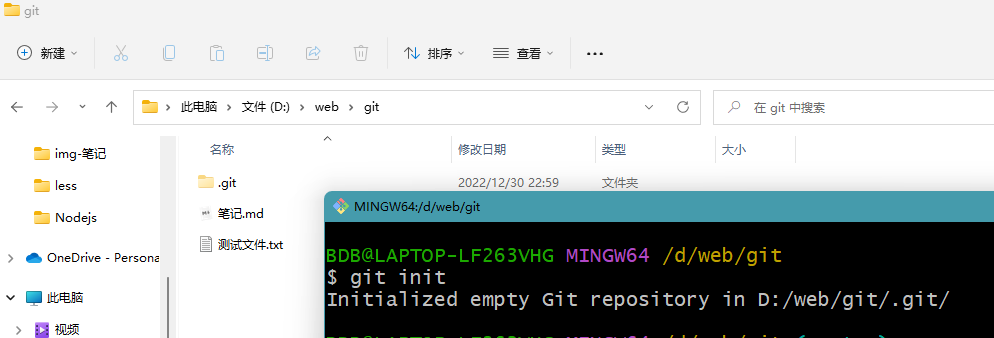
从其他服务器克隆一个已存在的Git仓库
2.查看文件状态
命令:git status
文件状态 | 简介 |
未跟踪(untracked) | 不被git所管理的文件 |
未修改(unmodified) | 工作区中的文件内容和git仓库中的文件内容保持一致 |
已修改(modified) | 工作区中文件内容和git仓库中的文件内容不一致 |
已暂存(staged) | 工作区已修改的文件已经放到了暂存区,准备将修改后的文件保存到git仓库 |
git操作的最终结果让工作区中的文件都处于”未修改“的状态 。
可以使用git status命令查看文件处于什么状态
精简模式显示:
命令:git status -s /git status -short
精简图标 | 表示状态 |
?? | 未跟踪 |
A | 添加到暂存区 |
M | 修改过但没有放入暂存区的文件 |
M | 以修改且已放人暂存区 |
D | 删除文件 |
3.跟踪新文件
命令:git add 文件名
4.提交更新
命令:git commit
使用git add添加到暂存区的的文件,可以使用git commit命令进行提交,其中-m选项后面的是本次的消息,用来对提交内容进行进一步的描述。
5.对已提交的文件进行修改
提交更新之后再对git文件进行修改,状态会来到已修改的状态
5. 暂存已修改的文件
命令 git add的作用
可以用它开始跟踪新文件
把已跟踪的,且已修改的文件放到暂存区
把有冲突的文件标记为已解决状态
6.提交已暂存的文件
命令:git commit -m “描述”
7.撤销对文件的修改
撤销对文件的修改指的是:把对文件区对应文件的修改,还原成git仓库中所保留的版本
操作结果:所有的修改丢失,且无法恢复!危险性比较高,请谨慎操作!
命令:git checkout -- 文件名
8.向暂存区中一次性添加多个文件
如果需要被暂存的文件比较多,可以一次性将所有新增和修改过的文件加入暂存区
命令:git add .
“.” 代表所有文件
9.取消暂存的文件
需要从暂存区移除对应文件
命令:git reset HEAD 文件名
10.跳过使用暂存区
git标准的工作流程是工作区→暂存区→git仓库,但有时候这么做略显繁琐,可以跳过暂存区,直接将工作区中提交到git仓库,这时候git工作的流程简化为工作区→git仓库
git提供了一个跳过使用暂存区的方式,只要在提交的时候,给git commit 加上 -a 选项,git就会自动把所有已经跟踪过的文件暂存起来一并提交,从而跳过git add步骤
命令:git commit -a -m “描述信息”
11.移除文件
从git仓库和工作区中同时移除对应的文件
命令:git rm -f 文件名
只从git仓库中移除指定的文件,但保留工作区对应的文件
命令:git rm --cached 文件名
13.忽略文件
一般我们总会有一些文件无需纳入git的管理,也不希望他们总出现在未被跟踪文件列表。在这种情况下,我们可以创建一个名为.gitignore的配置文件,列出要忽略的文件的匹配模式
文件.gitignore的格式规范如下:
以#开头的是注释
以/结尾的是目录
以/开头的是递归
以!开头的表示取反
可以使用global模式进行文件的文件夹的匹配(global指简化了的正则表达式)
14.global模式
global模式是指简化了的正则表达式:
星号*匹配零个或多个任意字符
[abc]匹配任何一个列在方括号中的字符(此案例表示匹配一个a或匹配一个b或匹配一个c)
问号?只匹配一个任意字符
在方括号中使用短划线分隔两个字符,表示所有在这两个字符范围内的都可以匹配(比如匹配[0-9]表示匹配所有0到9的数字)
两个星号** 表示匹配任意中间目录(比如a/ **/z可以匹配a/z,a/b/z或a/b/c/z等)
15. .gitignore 文件的例子

16.提交查看历史
命令: git log
按时间先后顺序列出所有提交历史,最近的提交排在最上面(按q退出查看)
git log
只展示最新的两条提交历史。数字可以按需进行填写
git log -2
在一行上展示最近两条提交历史的信息
git log -2 --pretty=oneline
在一行上展示最近两条提交历史的信息并自定义输出格式
git log -2 --pretty=format:"%h | %an | %ar | %s"
%h 提交的简写哈希值
%an作者的名字
%ar作者修改日期
%an多久以前的方式显示
%s提交说明
17.回退到指定的版本
使用git reset --hard 命令,根据指定的提交ID回退到指定版本(id也可以写HEAD)
git reset --hard <CommitID>
HEAD 表示当前版本号 HEAD^上一个版本号 HEAD^^上两个版本号 HEAD^100上100个版本号
在旧版本中使用git reflog --pretty=oneline 命令,查看操作历史
git reflog --pretty=oneline
二、Github
1.远程仓库的两种访问方式
HTTPS:零配置;但是每次访问仓库时,需要重复输入Github的账号和密码才能访问成功
SSH:需要进行额外的配置;但是成功配置后,每次访问仓库时,不需要重复输入Github的账号和密码
2.基于HTTPS将本地仓库上传到Github
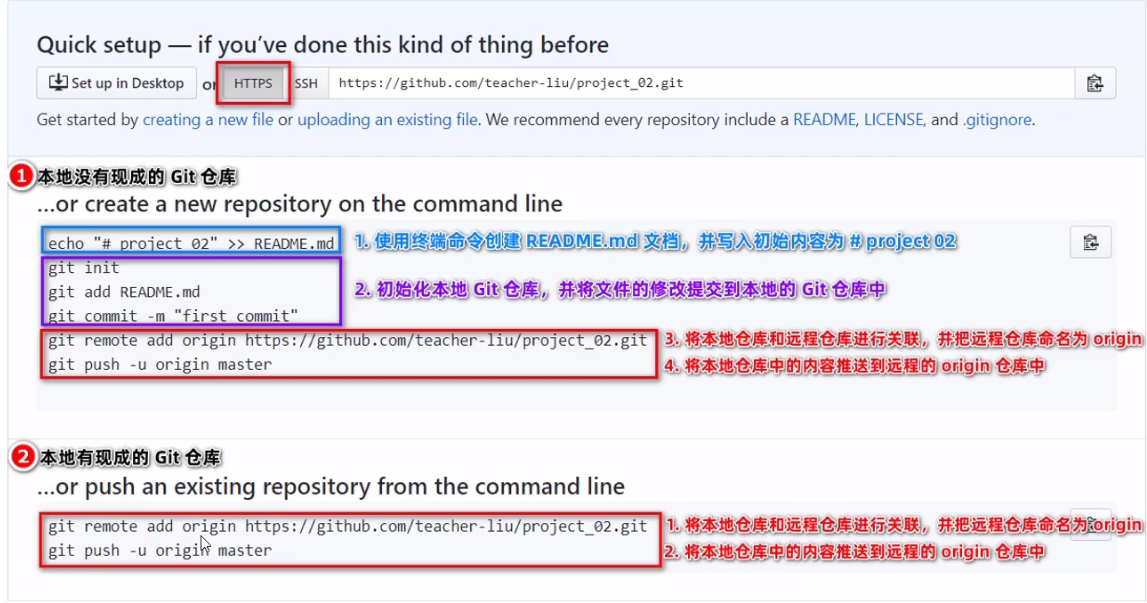
3.新增内容推送到github
命令:git push
4.SSH的方式访问Github上 的远程仓库
SSH key
SSH key的作用:实现本地仓库和Github之间免登录的加密数据传输
SSH key的好处:免登录身份认证,数据加密传输。
SSH key 由两部分组成,分别是:
id_rsa(私钥文件,存放于客户端的电脑中即可)
id_rsa.pub(公钥文件,需要配置到Github中)
实现步骤:
生成SSH key
打开Git Bash
命令:ssh-keygen -t rsa -b 4096 -C "邮箱"
连续敲击三次回车,即可在C:/Users/用户名文件夹/.ssh目录中生成id_rsa和id_rsa.pub两个文件
配置生成的SSH key
使用记事本打开id_rsa.pub文件,复制里面的文本内容
在浏览器中登录Github,点击头像 →Setting → SSH and GPG Keys → New SSH key
将id_rsa.pub文件中的内容,粘贴到Key对应的文本框中
在Title文本框中任意填写一个内容,来标识这个Key从何而来
检测Github的SSH key是否配置成功
打开Git Bash,输入如下命令并回车执行 ssh -T git@github.com
成功会显示一个(yes/no)
输入yes之后,如果可以看见hi 用户名……,则成功配置
基于SSH将本地仓库上传到Github
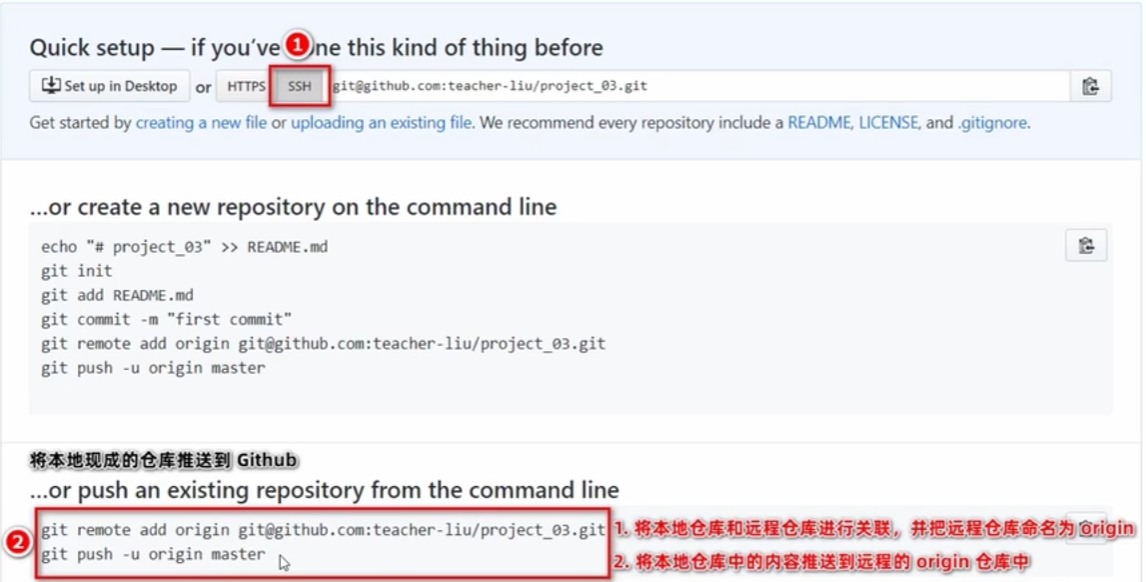
5.将远程仓库克隆到本地
命令:git clone 远程仓库地址
三、Git分支
- master主分支
(现在将master主分支改成了main主分支,master会引起歧义,上传github后自动更改,下面还以master为主分支称呼)
在初始化本地Git仓库的时候,Git默认已经帮我们创建了一个名字叫做master的分支。通常我们把这个分支master分支叫做主分支。
master主分支的作用是:用来保存和记录整个项目已完成的功能代码,因此,不允许程序员直接在master分支上修改代码,因为这样做到风险太高,容易导致整个项目的崩溃。
2.功能分支
由于程序员不能直接在master分支上进行功能的开发,所以就有了功能分支的概念。
功能分支是指专门用来开发新功能的分支,它是临时从master主分支上分叉出口的,当新功能开发且测试完毕后,最终需要合并到master主分支上。
3.查看分支列表
命令:git branch
注意:分支名字前面*号表示当前所处的分支
4.创建新分支
基于当前分支,创建一个新分支,此时,新分支中的代码和当前分支完全一样
命令:git branch 分支名称
注意:执行完创建分支的命令之后,用户当前所处的分支还是master主分支
5.切换分支
命令:git checkout 分支名
6.分支的快速创建和切换
命令:git checkout -b 分支名称
-b表示创建一个新分支
checkout表示切换到刚刚的新建的分支上
7.合并分支
命令:git merge 分支名
注意:此命令要在主分支下运行
8.删除分支
删除合并过的分支
命令:git branch -d 分支名
删除没被合并过的(强制删除)
命令:git branch -D 分支名
9.遇到冲突时的分支合并
如果在两个不同的分支中,对同一个文件进行不同的修改,Git就没办法干净的合并它们。此时,我们需要打开这些包含冲突的文件然后手动解决冲突。
打开包含冲突的文件,手动解决冲突之后,在执行如下的命令
git add .
git commit -m "解决了冲突"
10.将本地分支推送到远程仓库
-u表示把本地分支和远程仓库进行关联,只在第一次推送的时候需要带 -u参数
命令:git push -u 远程仓库别名 本地分支名称:远程分支名称
默认情况下远程仓库的名称为origin
最后可写一个本地分支名称,代表远程分支与本地分支名称一样
注意:只有第一次的时候需要带-u ,之后直接git push即可
11.查看远程仓库中所有的分支列表
命令:git remote show 远程仓库名称
12.跟踪分支
跟踪分支是指:从远程仓库中,把远程分支下载到本地仓库中。
保存本地分支和远程分支名称相同
git checkout 远程分支的名称
下载的本地分支重命名
git checkout -b 本地分支名称 远程仓库名称/远程分支名称
13.拉去远程分支的最新代码
拉取远程仓库 最新代码,保持当前分支的代码和远程分支代码一致
命令:git pull
14.删除远程分支
命令:git push 远程仓库名称 --delete 远程分支名称
Git Bash 下的命令补充
命令 | 作用 |
ls | 列出目标目录中所有的子目录和文件。 |
mkdir 仓库名 | 新创建一个仓库目录 |
cd 仓库名 | 打开此目录 |
pwd | 显示当前目录 |
git diff | 比较文件的不同,即比较文件在暂存区和工作区的差异。 |
cat 文件名 | 打开文件 |
git rm 文件名 | 命令用于删除文件 |
git switch 分支名 | 切换分支 |
git switch -c 分支名 | 创建一个新分支并切换到该新分支 |
Git log --graph | 看到分支合并图 |
git stash list | 查看储存的工作列表 |
git stash pop | 恢复工作区,同时删除 |
git stash apply | 恢复工作区 |
git stash drop | 删除工作区 |
git cherry-pick | 指定的提交应用于其他分支 |
四、vscode下使用git
作用 | 快捷键 | 命令 | 下一步 |
更改主分支的名称 | Ctrl+shift+p | >rename | 点击重命名分支 |
新建分支 | Ctrl+shift+p | >create branch | 点击创建分支 |
克隆 | Ctrl+shift+p | >clone | 点击克隆,并粘贴地址 |
注意:
提交的时候要在上面输入框输入提交信息,否则会一直转























 770
770

 被折叠的 条评论
为什么被折叠?
被折叠的 条评论
为什么被折叠?








